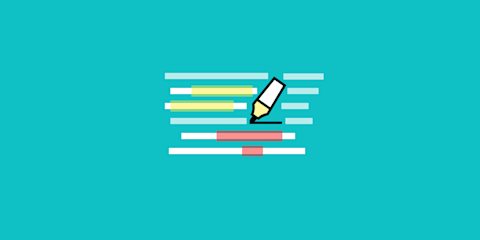
Nutze unseren Online-PDF-Marker, um Text in deinen PDF-Dokumenten online und kostenlos zu markieren. Hierfür ist keine Registrierung nötig.
Nutze unseren Online-PDF-Marker, um Text in deinen PDF-Dokumenten online und kostenlos zu markieren. Hierfür ist keine Registrierung nötig.
Mit der Umstellung unserer Arbeit auf den digitalen Arbeitsbereich ändert sich zwar das Medium, mit dem wir arbeiten, aber unsere Methoden müssen es nicht. Viele von uns mögen die Art und Weise, wie wir bisher an Dateien gearbeitet haben, und deshalb muss es einen Weg geben, diese traditionellen Werkzeuge in das elektronische Format zu übertragen.
Wir haben den einfachsten Online-PDF-Highlighter für alle, die täglich Dokumente überprüfen müssen - sei es für die Arbeit oder im Studium. Besuche direkt unseren PDF-Editor, um loszulegen, oder lies weiter, um mehr über seine Funktionen zu erfahren.
So markierst du Text in einem PDF
Öffne die Datei mit dem PDF-Editor.
Wähle den „Freihand-Textmarker“ oder „Text hervorheben“.
Wähle die Farbe und Dicke der Markierung.
Ziehe deine Maus über den Text, den du hervorheben möchtest.
Klicke auf „Herunterladen“, um dein aktualisiertes PDF zu speichern.
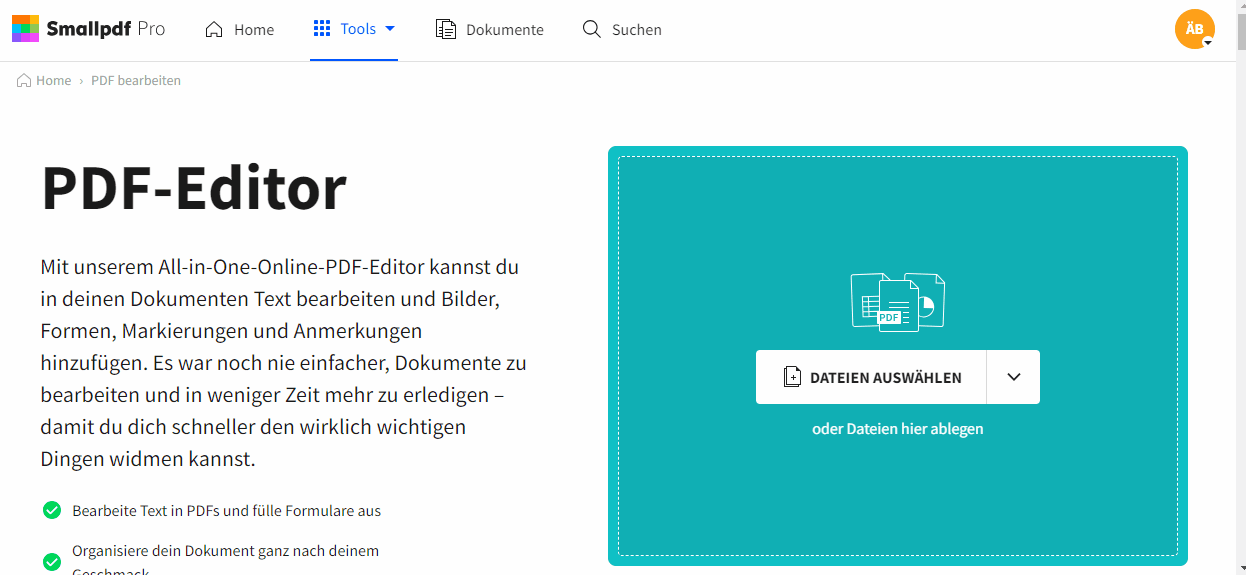
Wie man Text in einem PDF markiert mit Smallpdf.
Mit dem Freihand-Textmarker kannst du eine beliebige Stelle auf der Seite markieren - wie mit einem transparenten Farbstift. Mit der Option „Text hervorheben“ kannst du den Text markieren, den du mit deinem Cursor auswählst.
Unser Online-Editor fungiert auch als einfacher PDF-Viewer oder -Reader. Du hast Zugang zu einer Reihe von Markierungswerkzeugen, falls du Formulare ausfüllen, Text hinzufügen oder Formen und Zeichnungen in das Dokument einfügen musst.
Du kannst die Markierung dunkler machen, indem du mehrmals über denselben Abschnitt gehst. Natürlich kannst du jede Aktion auch einfach rückgängig machen, um eine höhere Deckkraft auszuprobieren. Und wenn du kreativ bist, kannst du verschiedene Farben mischen und anpassen.
Wie man Markierungen aus einer PDF-Datei entfernt
- Öffne die PDF-Datei mit dem markierten Inhalt im PDF-Editor.
- Klicke auf den markierten Bereich des Textes und wähle das Mülleimer-Symbol.
- Wenn es eine weitere Hervorhebungsebene gibt, klicke sie erneut an und lösche den Rest.
- Bearbeite die Datei nach Bedarf weiter und lade sie dann herunter.
So änderst du die Markierungsfarbe in einer PDF-Datei
Wenn dein Inhalt bereits hervorgehoben wurde, kannst du auf den Bereich des hervorgehobenen Textes klicken und das Werkzeug zeigt dir die Eigenschaftenleiste an. Dort siehst du zwei Optionen: Löschen oder Ändern der Markierungsfarbe. Damit das klappt, musst du den Mauszeiger aus den Optionen oben ausgewählt haben.
Solange du unseren Online-PDF-Editor nutzt, muss keine Änderung dauerhaft sein. Wenn du eine andere Software wie Adobe Acrobat Reader DC oder Preview zum Erstellen von PDFs und Markierungen verwendet hast, kannst du die Hervorhebungen später möglicherweise nicht mehr entfernen. Deshalb solltest du die Markierungen in einem einzigen Tool vornehmen, auch wenn du mit anderen zusammenarbeitest. Das Smallpdf-Online-Tool kann von jedem auf unserer Webseite für eine begrenzte Zeit kostenlos genutzt werden.
Mehr als nur ein PDF-Textmarker
Als meistgenutzte PDF-Software im Internet bieten wir dir sofortigen Zugriff auf viele andere PDF-Tools, die dir beim Konvertieren, Ändern und Verkleinern deiner Datei helfen. Selbst wenn du Dokumente in verschiedenen Formaten hast, ist das überhaupt kein Problem. Du kannst bei Smallpdf mit PDF-, Word-, Excel- oder PowerPoint-Dateien arbeiten.
Für alle, die täglich mit digitalem Papierkram zu tun haben, bietet sich ggf. ein Pro-Konto von Smallpdf für Einzelne sowie ganze Teams an. Ein Abonnement hebt die Nutzungsbeschränkung für kostenlose Nutzer auf, ermöglicht einen schnelleren Upload und gewährt außerdem Zugriff auf die exklusive Offline-Desktop-App.
Übersetzt und ins Deutsche adaptiert von Anna